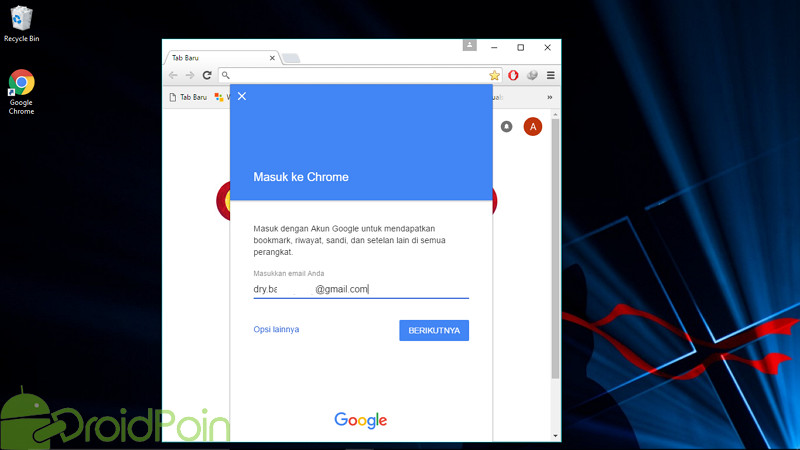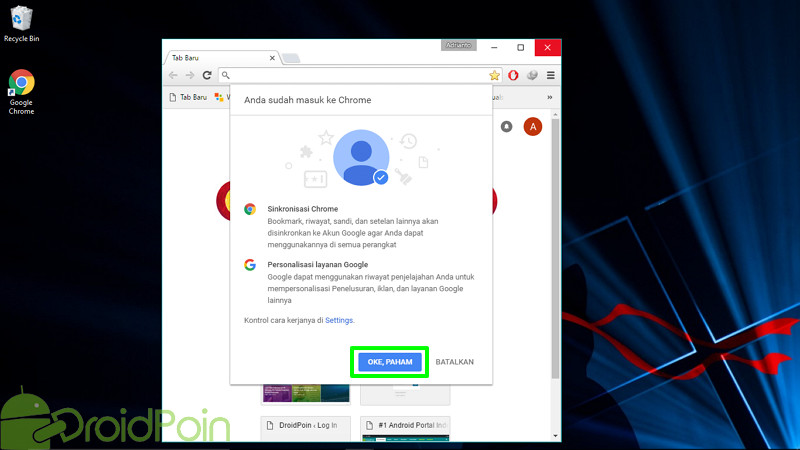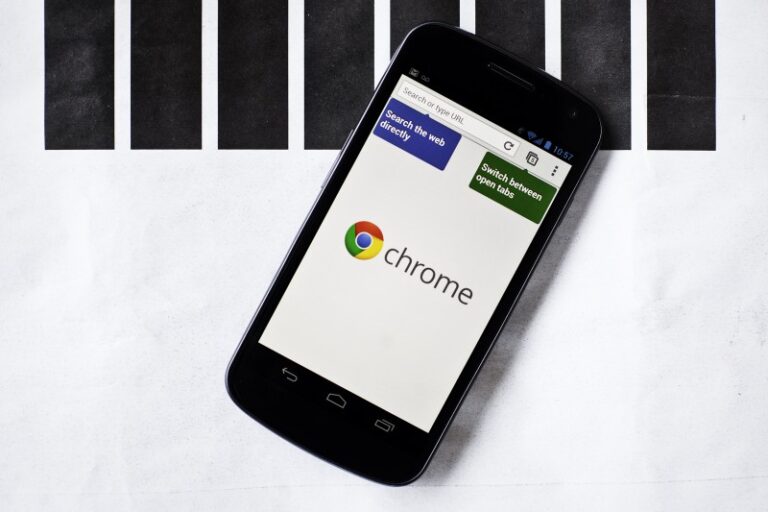Sebelumnya DroidPoin sudah berikan tutorial mengenai cara masuk ke Chrome pada Android, nah kali ini DroidPoin akan bagikan cara masuk ke Chrome di PC agar kamu dapat mensinkronasikan Chrome pada kedua device tersebut.
Tak perlu berlama-lama lagi, berikut ini langkah-langkahnya:
- Buka aplikasi Chrome pada PC kamu
- Cari gambar akun yang ada pada samping kiri tab “Minimize“, jika tidak tahu perhatikan gambar berikut.
- Lalu, akan muncul pop-up notifikasi mengenai masuk ke Chrome, pilih “masuk ke Chrome” untuk melanjutkan.
- Masukan alamat e-mail kamu.
- Dilanjutkan dengan memasukan password e-mail kamu.
- Jika berhasil, maka akan muncul notifikasi yang menyatakan bahwa anda telah masuk ke Chrome, lanjutkan dengan klik “Oke, Paham”.
- Tunggu beberapa saat, Chrome sedang melakukan sinkronisasi antar device.
- Done, tampilan mengikuti terakhir kali kamu menggunakan akun yang kamu masukan pada Chrome, diikuti dengan munculnya daftar bookmark.
Begitulah cara masuk ke Chrome pada PC, berbeda dengan Android Chrome padaa PC memerlukan sedikit tambahan cara agar kamu dapat mensinkronasikan Chrome.
Bagaimana? masih adakah yang belum berhasil? jika belum silakan bertanya di kolom komentar.